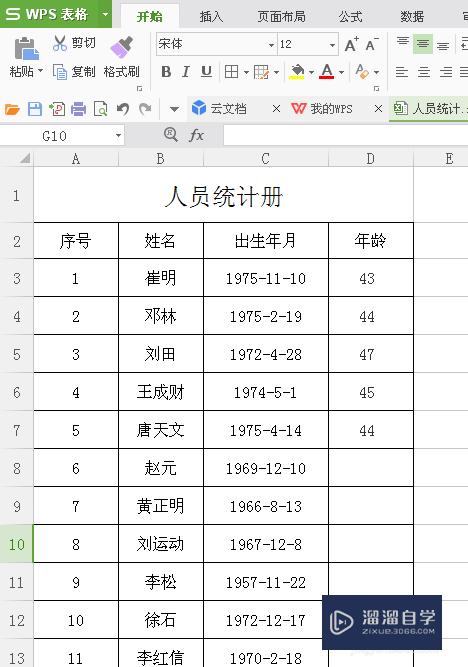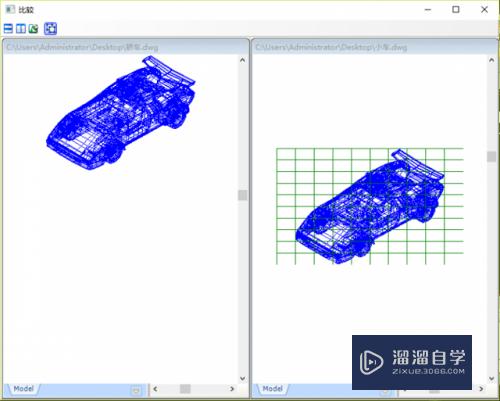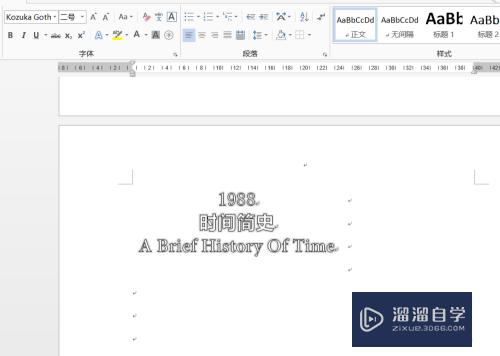PS怎么制作黄金字(ps怎么制作黄金字体)优质
在一些广告中。经常会应用到黄金字。但是在PS默认的文字中。我们是找不到的。只能通过我们的一些操作设置来实现黄金字。那么具体要怎么操作呢?下面跟小渲一起来看看吧。
想学习更多的“PS”教程吗?点击这里前往观看云渲染农场免费试听课程>>
工具/软件
硬件型号:小米 RedmiBookPro 14
系统版本:Windows7
所需软件:PS CS6
方法/步骤
第1步
在ps软件中 新建一个800X800的图层 背景层填充红色写上字体栅格化图层 调一下外发光 内发光
如图所示
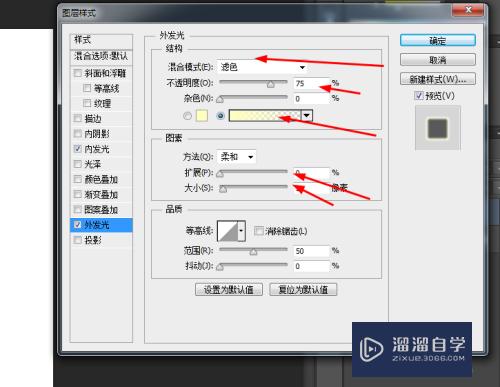

第2步
调一下 斜面和浮雕 光泽的 如图所示
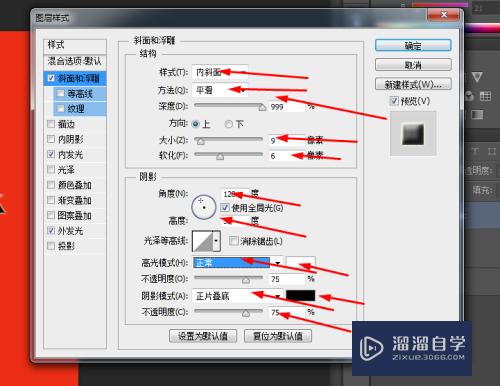
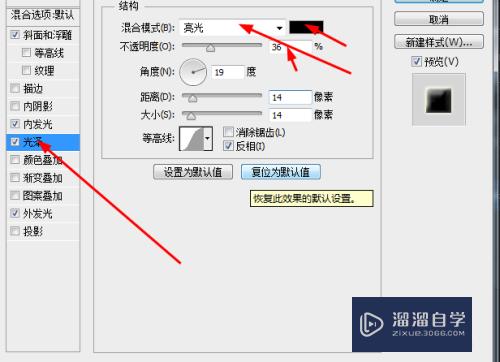
第3步
点击字体图层按ctrl+I 滤镜-风格化-浮雕效果 如图所示

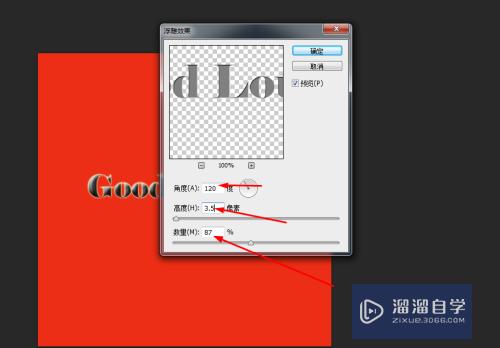
第4步
滤镜-艺术效果-塑料包装 如图所示
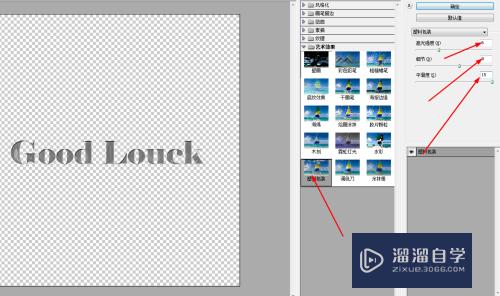
第5步
滤镜-素描-影印 如图所示
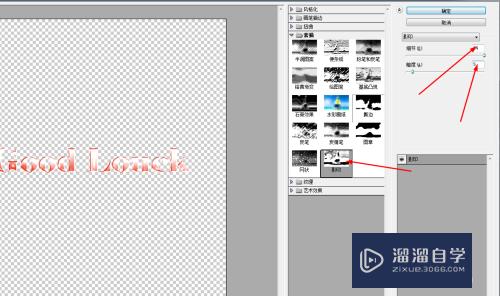
第6步
点击字体图层载入选区 填充黄色 效果如图所示
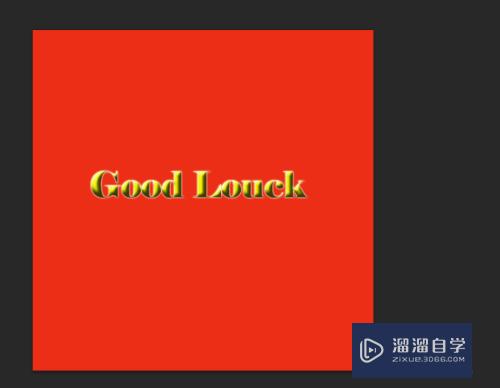
以上关于“PS怎么制作黄金字(ps怎么制作黄金字体)”的内容小渲今天就介绍到这里。希望这篇文章能够帮助到小伙伴们解决问题。如果觉得教程不详细的话。可以在本站搜索相关的教程学习哦!
更多精选教程文章推荐
以上是由资深渲染大师 小渲 整理编辑的,如果觉得对你有帮助,可以收藏或分享给身边的人
本文标题:PS怎么制作黄金字(ps怎么制作黄金字体)
本文地址:http://www.hszkedu.com/68642.html ,转载请注明来源:云渲染教程网
友情提示:本站内容均为网友发布,并不代表本站立场,如果本站的信息无意侵犯了您的版权,请联系我们及时处理,分享目的仅供大家学习与参考,不代表云渲染农场的立场!
本文地址:http://www.hszkedu.com/68642.html ,转载请注明来源:云渲染教程网
友情提示:本站内容均为网友发布,并不代表本站立场,如果本站的信息无意侵犯了您的版权,请联系我们及时处理,分享目的仅供大家学习与参考,不代表云渲染农场的立场!